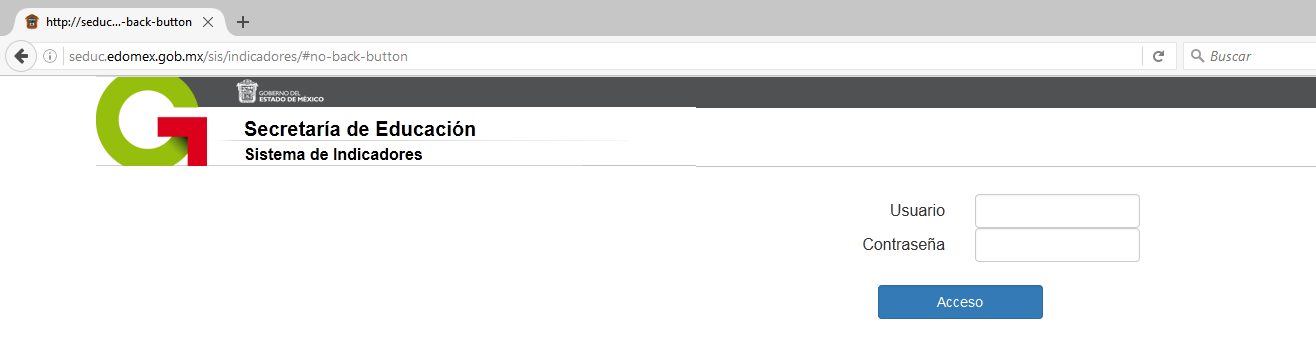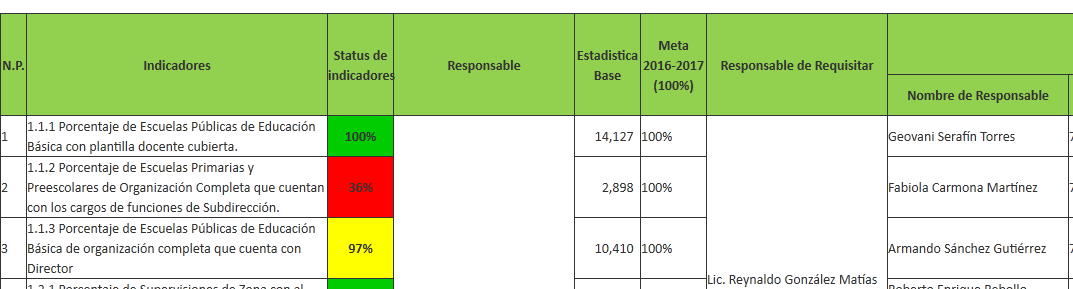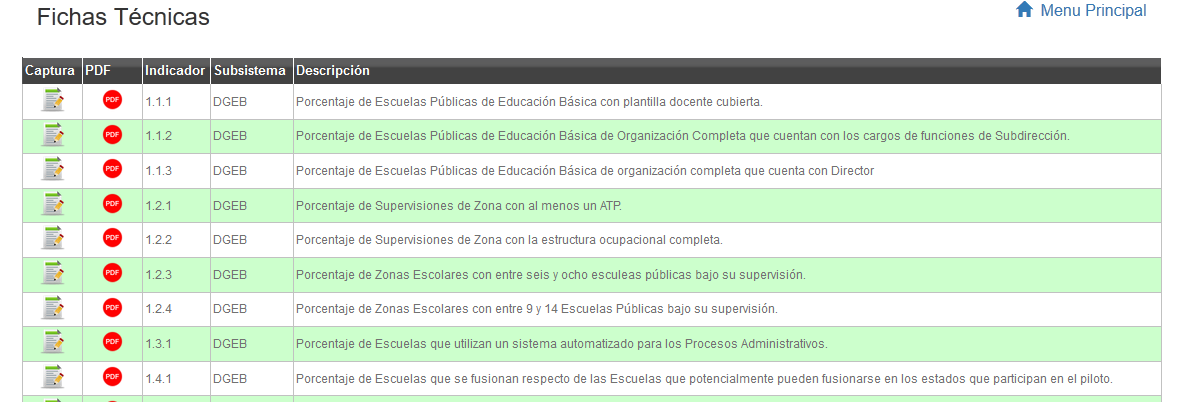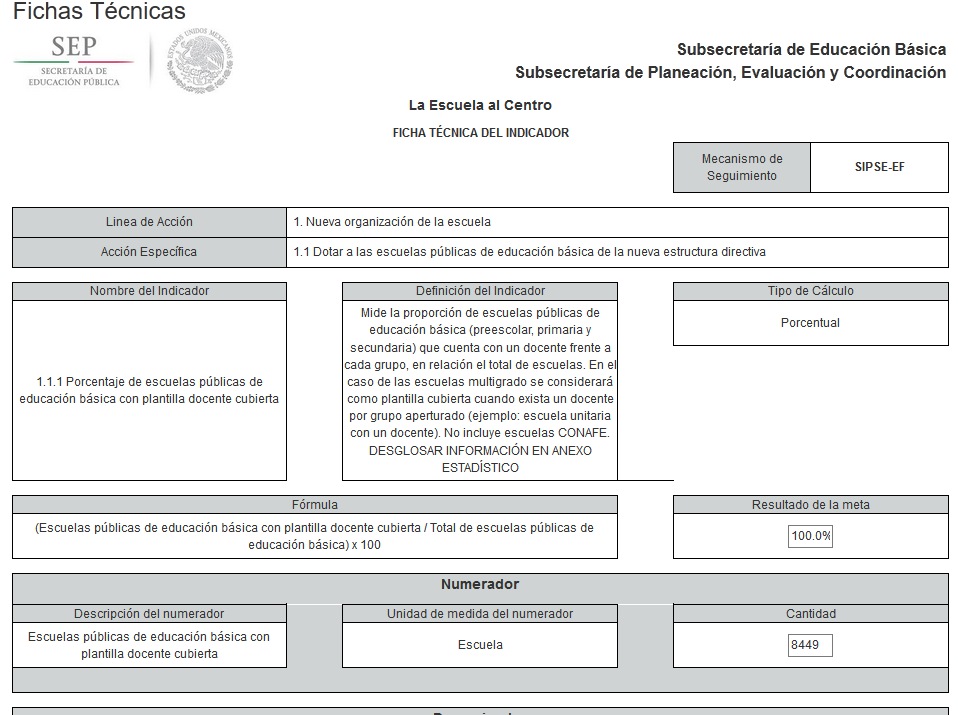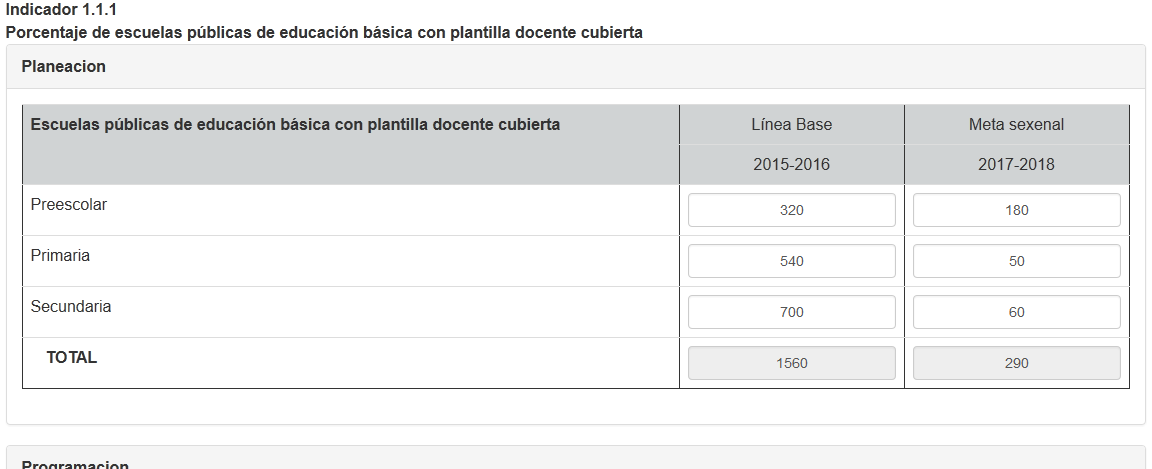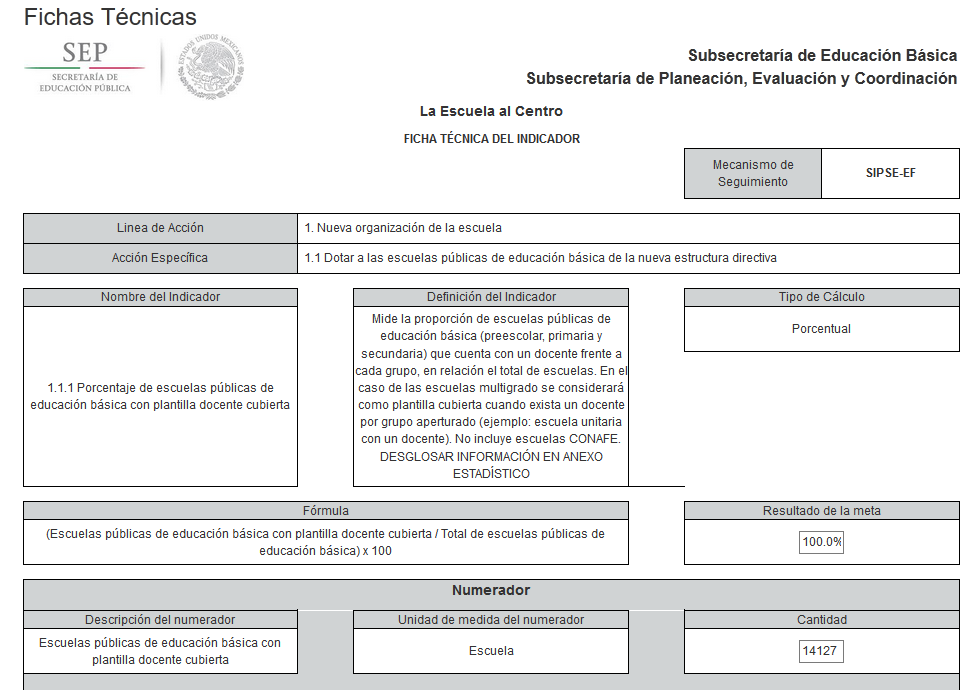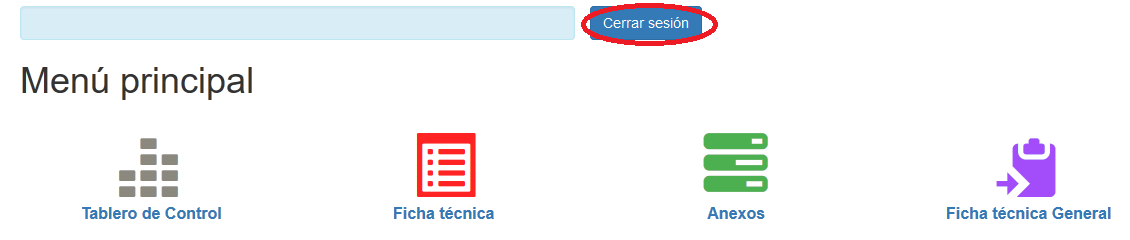| |
| |
| |
MANUAL DE INDICADORES
|
|
| |
| |
Ingresar con el usuario y contraseña que se le haya asignado y luego de clic en el botón "Acceso".
|
|
| |
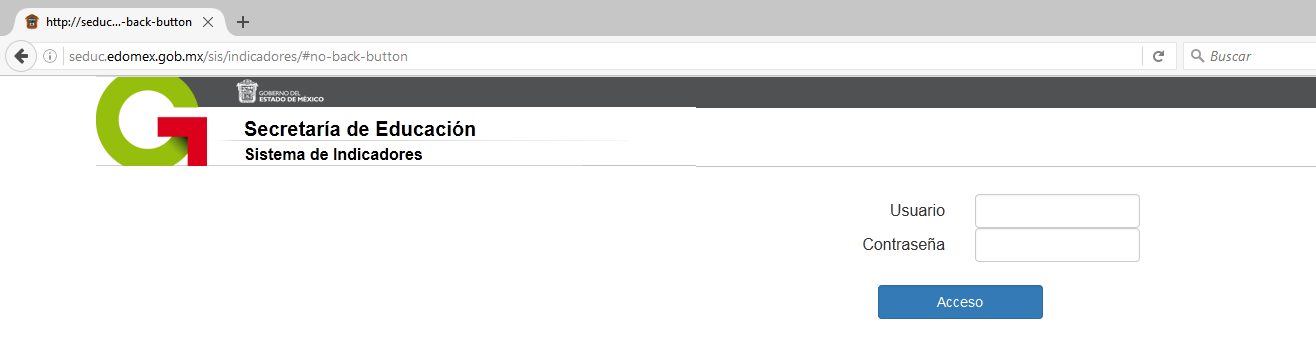
|
| |
|
Una vez que haya ingresado se mostrará el Menú principal que muestra las siguientes opciones:
|
| |

|
| |
| |
|
[ Inicio ]
|
|
TABLERO DE CONTROL
|
| |
Haga clic en la opción Tablero de control para visualizar la información de dicho tablero.

|
| |
| |
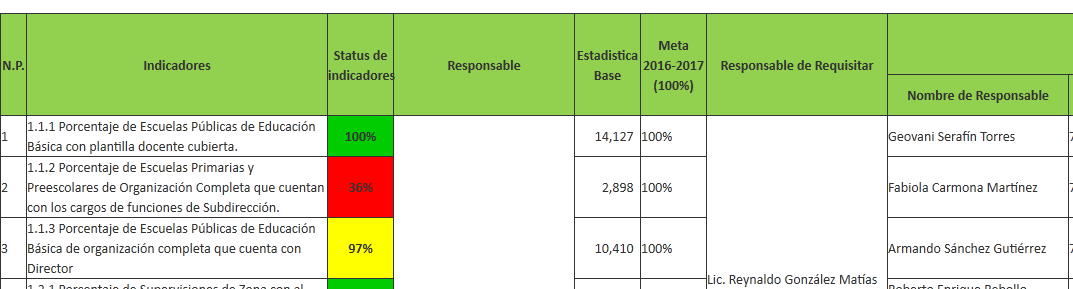
|
| |
| |
|
[ Inicio ]
|
|
FICHA TÉCNICA
|
| |
Haga clic en la opción Ficha Técnica, dentro del cuál se muestra un menú con las diferentes fichas a las que se tiene acceso.

|
| |
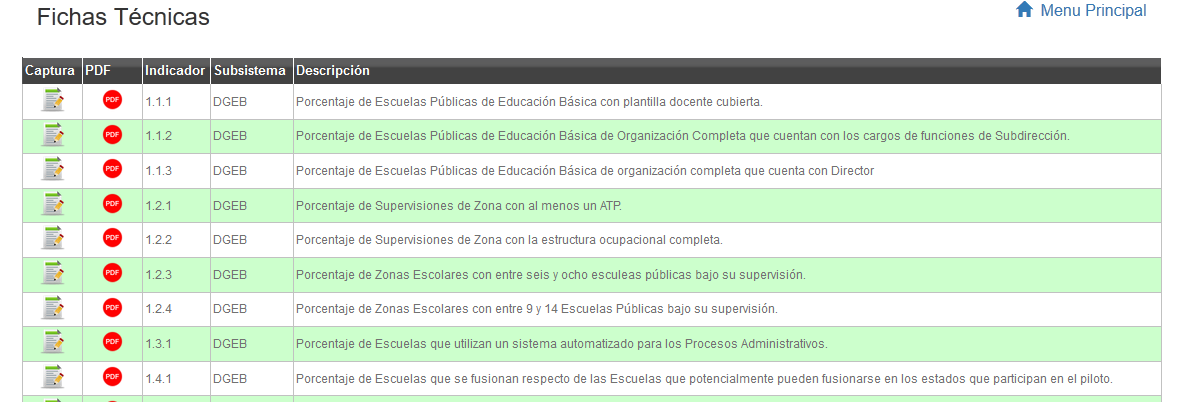
|
| |
Las fichas técnicas cuentan con dos opciones primordiales. La primera de las opciones nos permite realizar la captura de información dentro de la ficha que deseemos y está identificado con el ícono

|
| |
|
Dentro de la opción de captura se nos muestra la ficha con la información contenida, así como también los campos que podemos modificar.
|
| |
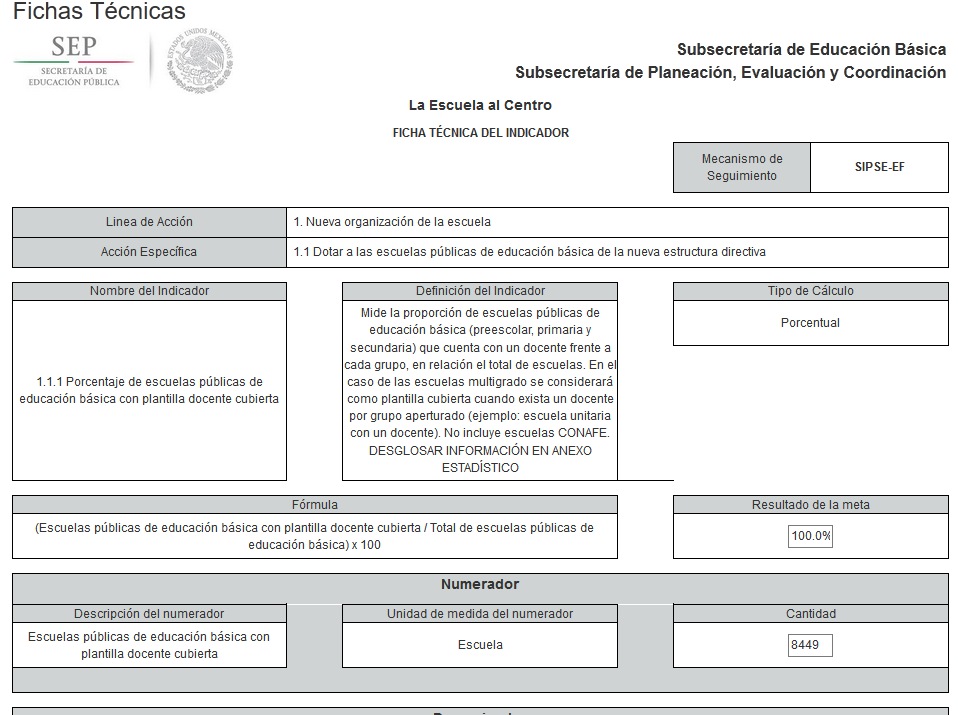
|
| |
|
Una vez realizadas las modificaciones que se consideren pertinentes, en la parte inferior de la misma página se encuentran dos botones. Presiones el botón rojo con la leyenda Cancelar para regresar el menú principal sin realizar cambios. Presione el botón con la leyenda Aceptar para guardar los cambios realizados.
|
| |

|
| |
La segunda opción de la ficha técnica nos permite visualizar esta en formato PDF, para realizar esta acción es necesario que de clic en el botón
 con esto podrá descargar la ficha y guardarla en su equipo.
con esto podrá descargar la ficha y guardarla en su equipo.
|
| |
|
[ Inicio ]
|
|
ANEXOS
|
| |
El siguiente módulo es el de anexos, para entrar a dicha opción de clic en el ícono
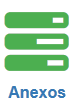
|
| |
A continuación se muestran los formatos de anexo a los cuales se tiene acceso.Para editar el contenido de algún anexo, es necesario dar clic en el ícono de captura

|
| |
|
A continuación se muestra la información que contiene el anexo, así como la información que podemos modificar.
|
| |
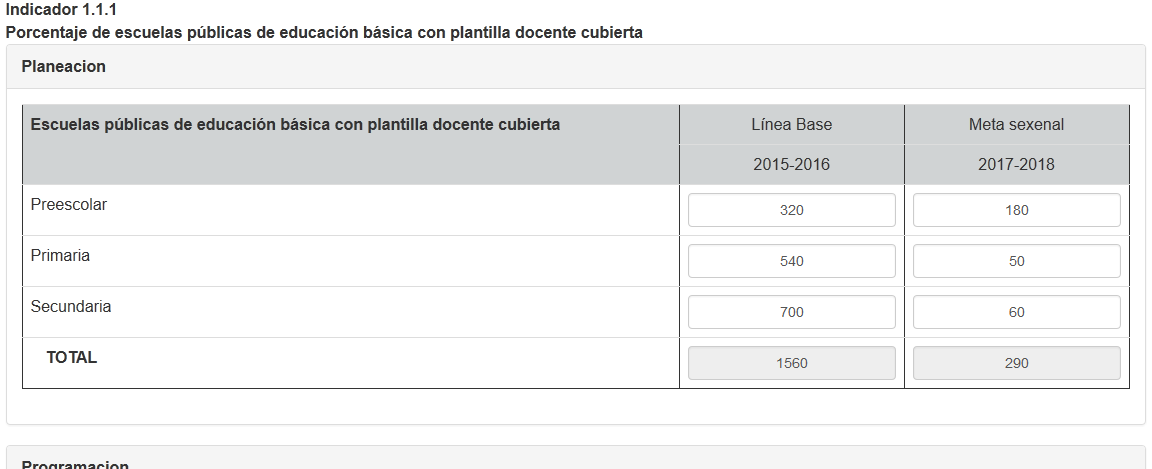
|
| |
|
Una vez realizadas las modificaciones que se consideren pertinentes, en la parte inferior de la misma página se encuentran dos botones. Presiones el botón rojo con la leyenda Cancelar para regresar el menú principal sin realizar cambios. Presione el botón con la leyenda Aceptar para guardar los cambios realizados.
|
| |

|
| |
Para descargar el formato de anexo en PDF es necesario dar clic en el botón
 con esto podrá guardarlo en su equipo.
con esto podrá guardarlo en su equipo.
|
| |
|
[ Inicio ]
|
|
FICHA TÉCNICA GENERAL
|
| |
El siguiente módulo es la Ficha Técnica General, para ingresar a este módulo debe dar clic en el ícono

|
| |
Las fichas técnicas generales cuentan con dos opciones primordiales. La primera de las opciones nos permite realizar la captura de información dentro de la ficha que deseemos y está identificado con el ícono

|
| |
|
Dentro de la opción de captura se nos muestra la ficha con la información contenida, así como también los campos que podemos modificar.
|
| |
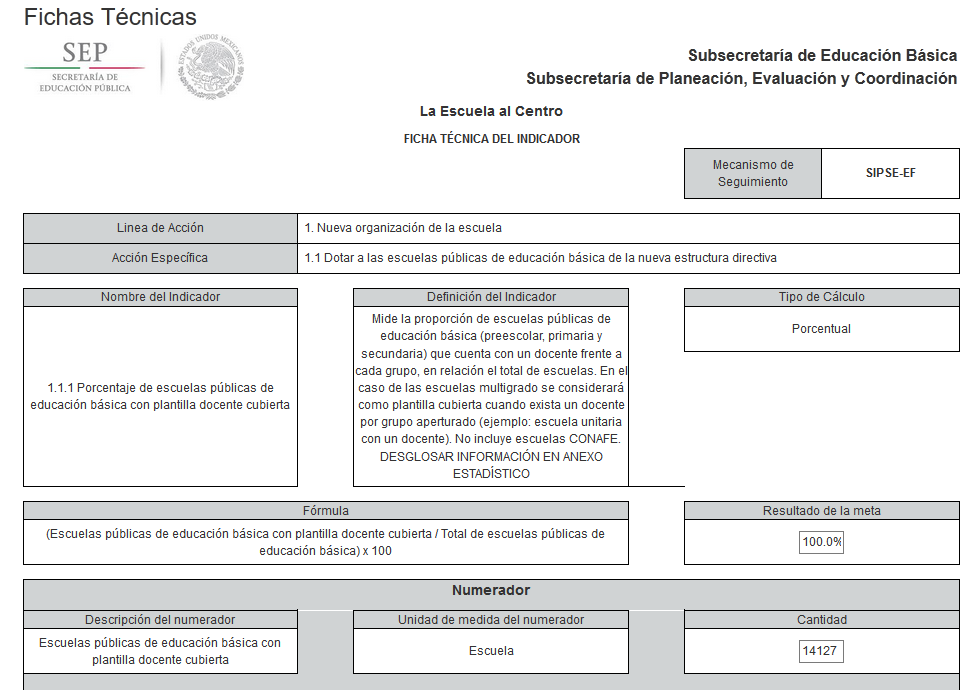
|
| |
|
Una vez realizadas las modificaciones que se consideren pertinentes, en la parte inferior de la misma página se encuentran dos botones. Presiones el botón rojo con la leyenda Cancelar para regresar el menú principal sin realizar cambios. Presione el botón con la leyenda Aceptar para guardar los cambios realizados.
|
| |

|
| |
Para descargar el formato de la ficha técnica general en PDF es necesario dar clic en el botón
 con esto podrá guardarlo en su equipo.
con esto podrá guardarlo en su equipo.
|
| |
|
[ Inicio ]
|
|
SALIR DEL SISTEMA
|
| |
|
Para salir del sistema es necesario regresar al menú principal y dar clic en el boton que dice CERRAR SESIÓN.
|
| |
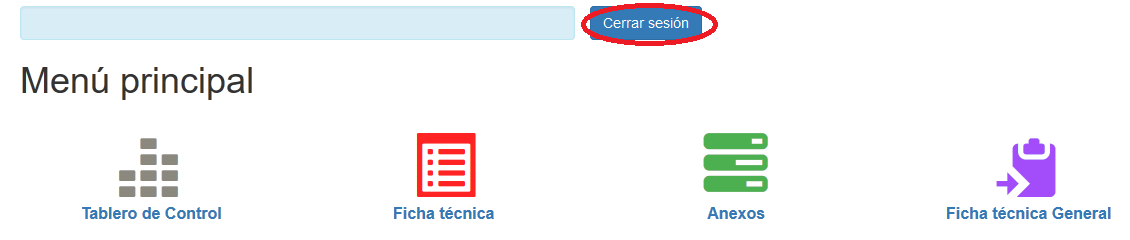
|
| |
| |